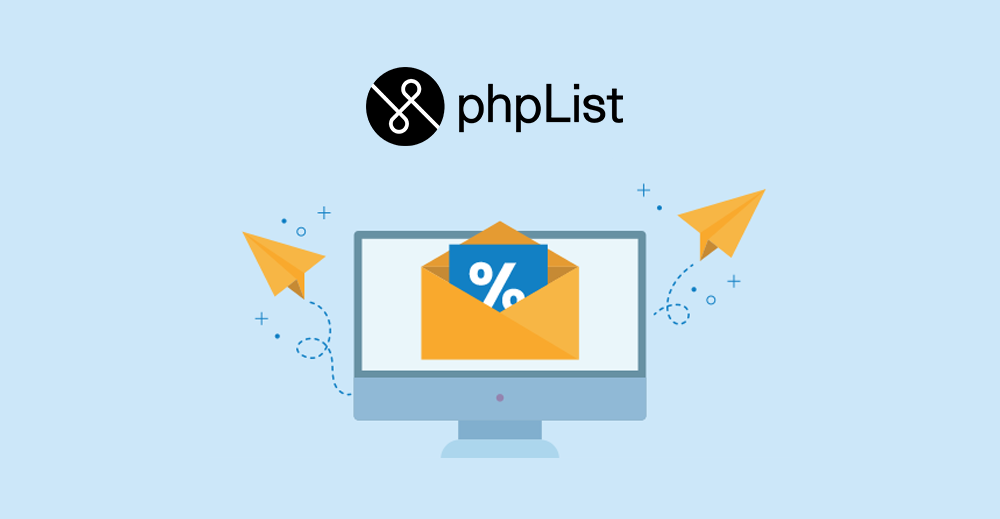phpList è un software open source per l’invio di newsletter e per le campagne di email marketing, tramite cui potrai gestire in modo intuitivo le tue liste di sottoscrizione, programmare le tue campagne email e monitorarne i risultati.
Circa 75.000 utenti si affidano a questo software, disponibile anche in lingua italiana e utile sia per chi è alle prime armi con il mondo dell’email marketing, sia per chi ha già una propria mailing list strutturata.
Puoi configurare phpList anche sul tuo Cloud Server SMTP dedicato a tuo esclusivo utilizzo, per cui non ci saranno code d’invio da gestire generate da altri utenti.
Indice dei contenuti:
Panoramica su phpList
Entrando negli aspetti più tecnici, per avere un’ampia comprensione di phpList, definiamo quindi il gergo utilizzato nel software. I destinatari che riceveranno i contenuti sono chiamati Sottoscrittori, raggruppati e classificati in Liste. I mittenti che creano i contenuti delle comunicazioni sono invece chiamati Amministratori, mentre queste, inviate tramite email, sono note come Messaggi della Campagna.
Amministratore
L’Amministratore, o Admin, è l’utente che gestisce phpList: la configurazione, le liste, l’invio di messaggi delle campagne e-mail, le statistiche di quest’ultime. Ha quindi accesso alle piene funzionalità del software, potendo anche accedere alle funzioni amministrative (backend). Ci sono due livelli: il SuperAdmin con i massimi privilegi che può gestire tutte le funzionalità del sistema e, in seconda battuta, gli amministratori che gestiscono liste d’invio specifiche.
Sottoscrittore
I sottoscrittori, o utenti, sono identificati dall’indirizzo e-mail registrato nel database di phpList, unitamente ai relativi attributi (se è stato integrato il plugin): da un lato, troviamo le preferenze specifiche selezionate dall’utente in fase di sottoscrizione, ad esempio “Voglio sempre le email [in formato] HTML”, dall’altro troviamo gli attributi (nome, indirizzo, professione, etc.) selezionati dall’Amministratore per profilare i sottoscrittori in più liste, al fine di ottimizzare la gestione e il protocollo d’invio. È presente il double Opt-in per cui i sottoscrittori devono confermare la loro adesione per iniziare a ricevere i messaggi; la rinuncia alla sottoscrizione di una Lista invece è un processo a singolo step.
Lista
Una lista è composta da un titolo, scelto dall’Amministratore, e dai Sottoscrittori che si registrano alla lista. Ogni lista contatti può avere molti sottoscrittori ed ognuno può appartenere a molte liste. Un Amministratore può possedere diverse liste ed ha accesso solo ai file delle persone che hanno sottoscritto quelle liste. Il SuperAdmin ha naturalmente accesso a tutti i sottoscrittori e a tutte le liste.
Campagna di Messaggi e Template
Una campagna di messaggi è una singola e-mail (evento) inviata ai sottoscrittori di una o più liste. Il messaggio può sfruttare un template o può inserire il contenuto tutto in una volta tramite codice HTML. In generale, un singolo messaggio viene inviato solo una volta per ciascun sottoscrittore: una funzione utile nel caso in cui un sottoscrittore faccia parte di diverse liste, evitando di inviare lo stesso messaggio diverse volte.
Gestione blacklist
Con phpList avrai pieno controllo sulle blacklist. In particolare, potrai inserire in modo manuale email nella lista nera, così come un utente può cancellare l’iscrizione in modo spontaneo. Inoltre, è previsto un monitoraggio sul bounce: quando un messaggio di posta viene rimbalzato per più volte consecutivamente, phpList procederà a spostare la mail del destinatario in blacklist.
Come inserire una lista di indirizzi
La lista comprende un elenco di indirizzi e-mail verificati a cui verrà inviato il messaggio o la newsletter della campagna di e-mail marketing. L’Amministratore provvede a creare la lista e popolarla, manualmente o tramite importazione di file, con un insieme di indirizzi e-mail a cui verrà inviato il messaggio della campagna.
Per inserire gli indirizzi e-mail all’interno di una lista puoi seguire due diverse procedure alternative:
- Prima opzione: dalla Pagina di Amministrazione, scheda Liste ed utenti, bottone Importazione utenti.
- Seconda opzione: da menu in alto Utenti, voce Importa email.
In entrambi i casi arriverai alla pagina Importa email. Da qui, puoi inserire gli indirizzi e-mail in una lista, seguendo diverse opzioni:
- Copia e incolla lista di email
Cliccando su questo bottone andrai alla pagina Importa email semplice, per scrivere o incollare un elenco di indirizzi e-mail. Dovrai indicare a phpList se l’elenco creerà una nuova lista o si aggiunge ad una lista pre-esistente.
- Importa un file con le email
Cliccando su questo bottone andrai alla pagina Importa email da file, per indicare a phpList un file contenente gli indirizzi e-mail da importare, o in una nuova lista o in una lista pre-esistente. Il file da importare deve essere un file di testo e contenere una riga per indirizzo (con indirizzo e-mail all’inizio e poi eventuali informazioni sull’utente.
- Importa un file CSV con le email ed altri dati
Cliccando su questo bottone andrai alla pagina Importa email da file CSV, per indicare a phpList un file CSV (file di testo con separatore di campo, default TAB) contenente gli indirizzi e-mail da importare, o in una nuova lista o in una lista pre-esistente. Il file da importare deve essere un file di testo e contenere sulla prima riga i nomi dei campi (attributi) dei record, la colonna contenente l’indirizzo e-mail deve chiamarsi esattamente email nella riga degli attributi, il separatore dei campi prestabilito è il carattere TAB.
Dopo aver scelto una di queste opzioni per importare le e-mail, per completare la procedura l’Amministratore dovrà cliccare sul bottone Importa o Importa email. Al termine dell’operazione, l’Amministratore potrà verificare la presenza degli indirizzi nella lista creata, consultando la pagina Elenco liste raggiungibile dal menu in alto, Utenti.
Come creare una campagna e-mail
Dopo aver inserito gli indirizzi e-mail potrai finalmente creare la tua campagna di e-mail marketing seguendo due strade alternative che ti porteranno sulla pagina Invia un messaggio:
- Dalla Pagina di Amministrazione, scheda Principale, bottone Modifica o aggiungi un messaggio.
- Dal menu in alto: menu Messaggi, voce Invia un messaggio.
In seguito, dalla pagina Invia un messaggio potrai inserire il messaggio della tua newsletter/campagna di e-mail marketing cliccando sul tasto Nuovo messaggio: da qui potrai visualizzare una serie di schede che ti guideranno nella compilazione del messaggio:
- Contenuto: qui disporrai di un editor di testo per scrivere il contenuto della tua email, oppure lavorare con il codice HTML;
- Formato: qui definisci come saranno inviate le tue mail, se in formato Testo o HTML;
- Programmazione: schedula il tuo invio, fissando data ed ora d’avvio della tua campagna;
- Liste: seleziona le liste contatti a cui desideri inviare la comunicazione che hai scritto;
- Fine: se tutti i passaggi precedenti sono stati configurati correttamente, apparirà il bottone Invia messaggio che manderà l’e-mail come programmato al punto 3 ai destinatari definiti nel punto 4.
Come leggere i dati di phpList
Le analytics di phpList sono esposte in modo molto intuitivo ed è possibile visionarle sia dall’apposita sezione Statistiche selezionando le variabili di interesse tra le statistiche relative alle viste dei messaggi, ai click sui vari link, al bounce rate.
Noi però ti consigliamo di analizzare le statistiche direttamente dalla singola campagna per avere una panoramica completa e dettagliata. La procedura è molto semplice:
- Dalla voce Messaggi seleziona Elenco messaggi e, alla tab Inviati troverai tutti i messaggi.
- Come vedi, trovi già alcune statistiche esposte come il numero di invii, le visite totali e uniche, i click totali.
- Aprendo ogni sezione cliccabile potrai approfondire la vita e studiare al meglio la tua audience: ad esempio, puoi scaricare l’elenco di tutti gli utenti che hanno aperto la tua email.
- Seleziona la voce Click totali che aprirà un vero e proprio tesoro di informazioni sui click per messaggio.
Cosa potrai fare a questo punto?
In questa finestra avrai una visione completa dei click ricevuti nella tua campagna di email marketing. Potrai vedere nel dettaglio i link inseriti nella newsletter (CTA principale, profili social, link secondari, link di disiscrizione e così via) con il corrispettivo numero di utenti che effettuano il click, potendo consultare anche gli indirizzi degli utenti.
Ecco quindi che, grazie alla visione dettagliata di tutte le statistiche, potrai analizzare la tua campagna e targettizzare al meglio il contenuto e il pubblico.
Se vuoi affidarti a un server SMTP per l’invio di campagne email con phpList, consigliamo il nostro piano Starter che prevede 1GB di RAM e 20GB di spazio.